opc测试用户操作说明
OPC通讯客户端测试步骤

OPC客户端测试
1、安装MatrikonOPCExplorer.exe,傻瓜式安装一直“next”,配置完后会自动帮你把客户端的dcom设置完成(如果是主机端,打包时默认已经安装好,如果精通OPC客户端测试也可以自行测试)。
2、安装OPC Core Components Redistributable (x86).msi
3、Opc服务端dcom配置较繁琐,由提供OPC协议的企业会自行配置好,客户端相对来说就很简单了,没有繁琐的配置。
我们只需要会操作客户端就行,下面介绍的是客户端的软甲操作:(1)打开opc客户端
打开之后会提示本地没有opc server,请忽略,咱是客户端不需要opc server。
(2)右击Network Neighborhood,弹出Add/Connect Server 单击,如图
(3)填写服务端的IP,sever名自定义。
(4)填写完成后点击“OK”后会有如下提醒,点击“Yes”,并开始连接服务端opc
(5)出现如下图的列表即连接成功,标示客户端可以和服务端通讯,但是还没读取到点位。
(6)点击Matrikon.OPC.Simulation,再点击右侧“Connect”
(7)右击Matrikon.OPC.Simulation,选择Add Group
(8)Group Name可自定义,第二处选择Synchronous I/O(同步模式,目前仅支持这种模式)
(9)按下图依次操作,如果第一步没有内容可选请联系企业排查服务端配置
(10)出现如下图的情况就大功告成了。
OPC配置手册

OPC配置手册——不同系统配置OPC方法及要点目录Windows 2000 Advanced Server (1)一、用户名密码 (1)二、防火墙设置 (2)三、DCOM安全设置 (2)四、DTC安全配置 (5)五、本地安全策略 (5)六、安装OPCEnum枚举服务 (6)七、本地连接测试 (6)八、配置特定DCOM服务属性 (7)九、远程连接测试 (8)Windows XP (9)一、用户名密码 (9)二、防火墙设置 (10)三、DCOM安全设置 (10)四、DTC安全配置 (13)五、本地安全策略 (14)六、安装OPCEnum枚举服务 (14)七、本地连接测试 (14)八、配置特定DCOM服务属性 (15)九、远程连接测试 (16)Windows2003 server (17)一、用户名密码 (17)二、防火墙设置 (18)三、DCOM安全设置 (18)四、DTC安全配置 (20)五、本地安全策略 (21)六、安装OPCEnum枚举服务 (21)七、本地连接测试 (21)九、远程连接测试 (21)Windows 7 (22)一、用户名密码 (22)二、防火墙设置 (23)三、DCOM安全设置 (23)四、DTC安全配置 (26)五、本地安全策略 (26)六、安装OPCEnum枚举服务 (27)七、本地连接测试 (27)八、配置特定DCOM服务属性 (27)九、远程连接测试 (27)Windows server2008 R2 (28)一、用户名密码 (28)二、防火墙设置 (29)三、DCOM安全设置 (29)四、DTC安全配置 (32)五、本地安全策略 (32)六、安装OPCEnum枚举服务 (33)七、本地连接测试 (33)八、配置特定DCOM服务属性 (33)九、远程连接测试 (33)Windows 8 (34)一、用户名密码 (34)二、防火墙设置 (35)三、DCOM安全设置 (35)四、DTC安全配置 (38)五、本地安全策略 (39)六、安装OPCEnum枚举服务 (39)七、本地连接测试 (39)八、配置特定DCOM服务属性 (40)九、远程连接测试 (40)Windows 2000 Advanced Server一、用户名密码在“我的电脑”上点击右键,管理,打开“本地用户和组”,在“用户”中添加新用户“SuperControl”,并将此用户添加到管理员组。
OPC使用说明范文

OPC使用说明范文OPC (OLE for Process Control) 是一种用于实时控制系统的通信协议。
它是由美国能源自动化协会(OPC Foundation)所制定的标准,旨在实现不同厂商设备之间的互联互通。
OPC协议的全称为OLE (Object Linking and Embedding) for Process Control。
OLE是微软公司的一种技术,它可以使不同应用程序之间实现“复制-粘贴”的操作。
而在工业控制领域,OPC协议就是利用OLE技术来实现实时数据在不同设备之间的传输与分享。
OPC协议的特点是开放性与通用性。
它基于标准的OLE技术,使得不同厂商的设备能够通过统一的接口来进行数据交换。
这种通用性保证了不同设备之间的互联互通,无论是传感器、仪表、控制器还是其他自动化设备,只要支持OPC协议,都能够与其他设备进行数据通信。
另外,OPC还提供了高效快速的数据传输能力。
它采用了异步传输的方式,能够在不影响系统响应速度的前提下完成大量数据的传输。
这对于实时控制系统来说非常重要,它可以确保系统在高负荷工况下的稳定性和实时性。
在使用OPC协议时,通常需要使用OPC服务器和OPC客户端。
OPC服务器通常由设备厂商提供,它负责将设备的数据转换成OPC协议的格式,并提供给OPC客户端进行读写操作。
而OPC客户端则是应用程序,它可以连接到一个或多个OPC服务器,获取实时数据、控制设备并进行参数配置等操作。
在使用OPC协议时,需要按照以下步骤进行操作:1.确定设备支持OPC协议。
首先要确定所使用的设备是否支持OPC协议,一般在设备的说明书或官方网站上可以找到相关信息。
2.安装OPC服务器。
根据设备厂商提供的软件,安装相应的OPC服务器。
3.配置OPC服务器。
通过OPC服务器的配置工具,配置设备的连接参数、通信协议等信息。
4.编写OPC客户端程序。
使用所需编程语言(如C++、C#等)编写OPC客户端程序,通过OPC服务器提供的API来读写设备数据。
OPC通讯测试方法

3、OPC接口程序检查控制系统OPC服务是否正常3.1、方法一:新建连接检查是否数据刷新;1、打开该OPC测试程序,在程序目录下;2、新建一个服务,在输入信息栏中从接口程序的配置文件中查找:OPCdatalink.cfg;3、在新建的服务中建一新组;4、在新组中可以查找具体点的数据;5、查看数据是否显示正常;3.2 方法二:利用保存配置检查;1、打开OPC测试程序后,打开文件,在水网桌面上建立了测试用点的例子,用户可打开后查看这些点是否正常显示数据;双击opctest.exe,在出现的界面点击Server,出现如下对话框:列表框的就是常说的OPC服务器的Program ID(名字),连接本地服务器的时候需要用到这个。
2 点击连接,然后添加组,再添加位号,到出现如下界面;鼠标选择的Item Name:是OPC的位号名称,在软件里面也需要用到,就像公司的开入、开出的名称;4、OPC接口程序通讯步骤:一、在opc服务器上运行第三方的opc客户端软件进行测试;Rockwell公司的opctest.exe(不需要安装),KEPServerEx.exe(需要安装)进行测试,OPCExplorer.exe也可,但不太方便点。
推荐用opctest.exe进行简单测试,用KEPServerEx.exe进行测试,这个软件可保存列表清单,而且速度和效率比较高。
不太熟悉OPC的可先看录像:本地OPC通讯测试.exe二、客户机和服务器这2台电脑的Dcom设置本机测试通过后,再看"如何配置OPC DCOM(siemens).pdf",遇到问题参考"OPC DCOM问题处理.pdf"三、在客户机上注册OPC服务器的dll,以让客户机能浏览到远程的opc服务器;按照西门子的文档应该不用,但还没测试成功过;1 注册控件或者服务控件:在开始菜单-运行输入:Regsvr32 路径\dll名称.dll回车或者直接把该dll文件复制到操作系统的System32目录下;应用程序:exe名称/RegServer或者exe名称/install。
OPC使用说明范文
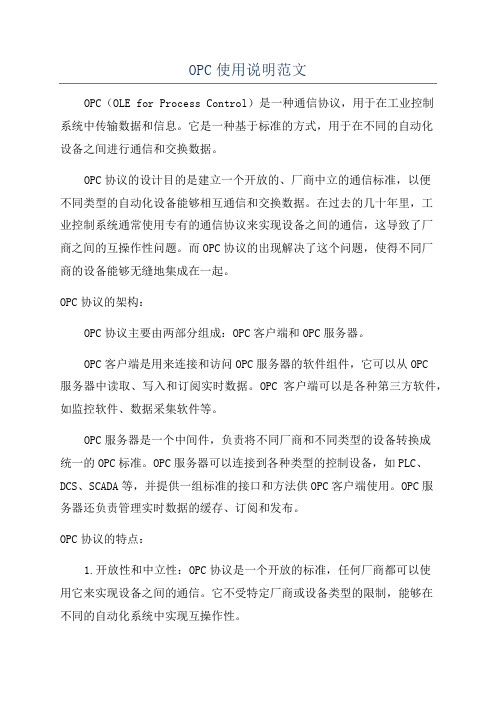
OPC使用说明范文OPC(OLE for Process Control)是一种通信协议,用于在工业控制系统中传输数据和信息。
它是一种基于标准的方式,用于在不同的自动化设备之间进行通信和交换数据。
OPC协议的设计目的是建立一个开放的、厂商中立的通信标准,以便不同类型的自动化设备能够相互通信和交换数据。
在过去的几十年里,工业控制系统通常使用专有的通信协议来实现设备之间的通信,这导致了厂商之间的互操作性问题。
而OPC协议的出现解决了这个问题,使得不同厂商的设备能够无缝地集成在一起。
OPC协议的架构:OPC协议主要由两部分组成:OPC客户端和OPC服务器。
OPC客户端是用来连接和访问OPC服务器的软件组件,它可以从OPC服务器中读取、写入和订阅实时数据。
OPC客户端可以是各种第三方软件,如监控软件、数据采集软件等。
OPC服务器是一个中间件,负责将不同厂商和不同类型的设备转换成统一的OPC标准。
OPC服务器可以连接到各种类型的控制设备,如PLC、DCS、SCADA等,并提供一组标准的接口和方法供OPC客户端使用。
OPC服务器还负责管理实时数据的缓存、订阅和发布。
OPC协议的特点:1.开放性和中立性:OPC协议是一个开放的标准,任何厂商都可以使用它来实现设备之间的通信。
它不受特定厂商或设备类型的限制,能够在不同的自动化系统中实现互操作性。
2.灵活性和可扩展性:OPC协议支持多种数据传输方式,如本地通信、以太网、无线通信等。
它还支持不同的数据格式,如二进制、ASCII、XML 等。
同时,OPC协议也支持设备之间的点对点通信和多对多通信。
3.高效性和实时性:OPC协议使用高效的通信方式,能够在短时间内传输大量的数据。
它还支持实时数据传输,可以即时地更新和处理实时数据。
4.安全性和可靠性:OPC协议提供了许多安全机制,如认证、加密、数字签名等,以保护数据的安全和完整性。
同时,OPC协议还支持故障恢复和数据冗余,能够确保通信的可靠性和稳定性。
OPC配置详细说明

仪峰DCS系统OPC配置手册一.如何安装OPC二.OPC服务器的系统设置(Windonws2000)三.OPC客户端的系统设置(Windonws2000)四.OPC服务器的系统设置(WindonwsXP)五.OPC客户端的系统设置(WindonwsXP)六.OPC服务器如何发布OPC信号点七.OPC客户端如何接收OPC信号点八.补充说明一.DCS中安装OPC1.DCS软件注册OPC运行C:\Program Files\csyf\tools\install.bat 运行C:\Program Files\csyf\tools\YFOPCsvr.reg 具体操作如下图:首先打开Tools文件夹如下:再次双击鼠标运行Install.bat文件最后双击鼠标运行YFOPCsvr.reg如下图:选择“是”点击“确定”,完成注册过程。
2.如何在DCS中开启OPC服务器打开文件C:\Program Files\csyf\ini\system.ini找到如下位置:[Host]Name=ClinetSystem=0UserID=3OPCStove=True \\值修改为“True”表示发布单炉数据OPCServer=True \\值修改为“True”表示开启OPC服务器3.如何在在DCS中开启OPC客户端打开文件C:\Program Files\csyf\ini\system.ini找到如下位置:[OPCDATA]ISOPCC=True \\值修改为“True”表示开启OPC客户端preOPCTagName=ServerIP=128.128.1.140 \\填写对方OPC服务器的IP地址ServerName=SUPCON.JXServer.1 \\填写对方OPC服务器的服务名称按以上设置完成以后,运行DCS程序的时候,OPC服务器和客户端程序都会自动运行。
二. OPC服务器的系统设置(Windonws2000)特别注意:1.Windows2000操作系统必须使用专业版+SP4补丁2.在操作系统下创建一个新的用户名和密码,例如用户名:CSYF登录密码:11(密码最好不为空)。
DCOM配置和OPC 测试步骤

OPC测试步骤1.在DCS操作站上首先要在DCS操作站上添加一个rtdb用户,该用户属于administrators组,具体操作如下:1) 系统添加新用户;”我的电脑”>>”管理”>>”用户”在此处添加一个rtdb的用户,其密码为supconrtdb(注意保密);并将rtdb用户加为administrators组,如下图所示。
2) DCOM配置在DCS的操作站上配置DCOM,具体配置过程如下:①在“开始”>>“运行”中键入“dcomcnfg”,如下图所示:②选中应用程序窗口中DCS所注册的OPC服务名,例如对昆仑通态组态软件的“MCGS.OPC.Server”,然后单击,弹出如图所示的对话框,将其选择为“无”。
图3-7点击“安全性”属性页,如图所示:③所有的选项(三个都是)都要选定,从上到下依次按下“编辑”按钮分别如下设置:图3-9如上图所示,每个权限对话框中都有,everyone,administrator、administrators、interactive、network、rtdb和system六个用户名在设置各自权限的时候需保证与上面三个图保持一致。
在”身份标识”中一般选择”交互式用户”,对于浙大中控的JX-300X OPC Server一般选择”指定用户”rtdb3)OPC测试OPC Client 2.0拷贝到DCS操作站上,双击OPC Client 2.0文件夹中的Opc Client.exe程序,进行OPC测试,具体测试过程如下:①点击“OPC”→“Connect”,连接OPC服务器,出现如图:②在Available Servers一栏的右边有两个选择,分别代表OPC DA 1.0和2.0,比如选中2.0则在下面的列表中显示出支持OPC DA 2.0的OPC服务器。
③选中相应的OPC服务器,然后确认,如果一切顺利则会连接上OPC服务器,然后再选择OP C→AddItem,从位号树中选择位号,并点击Add Item按钮,如下图:④ 如果可以在界面看到加入的位号的值在变化,说明可以在DCS 操作站上通过端口读取本地的数据。
迅饶 OPC服务器 X2OPC(免费版)使用手册说明书
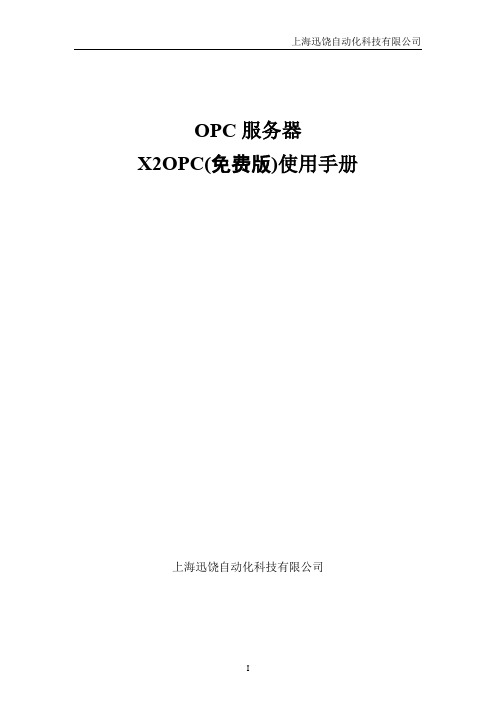
OPC服务器X2OPC(免费版)使用手册上海迅饶自动化科技有限公司目录1 前言 (1)1.1声明 (1)1.2技术支持 (1)2 概述 (2)2.1功能描述 (2)2.2运行环境 (2)2.3应用领域 (2)3 使用说明 (4)3.1注册OPC服务器 (4)3.2进入程序 (5)3.3添加驱动 (6)3.4添加通道 (6)3.5添加设备 (7)3.6添加标签 (7)3.7启动OPC服务器 (10)4 OPC客户端软件访问 (14)5补充说明 (18)5.1语言设置 (18)5.2WEB浏览 (18)6 JS脚本逻辑控制 (20)6.1操作步骤 (20)6.2函数说明 (25)6.3使用范例 (27)7 常见问题说明 (29)7.1调用WEB服务器方法失败 (29)7.2对接N IAGARA N4只能扫到设备不能扫到点 (29)1前言1.1声明本手册属于上海迅饶自动化科技有限公司及授权许可者版权所有,保留一切权利,未经本公司书面许可,任何单位和个人不得擅自摘抄、复制本书内容的部分或全部。
由于产品版本升级或其他原因,本手册内容有可能变更。
上海迅饶自动化科技有限公司保留在没有任何通知或者提示的情况下对本手册的内容进行修改的权利。
本手册仅作为使用指导,本公司尽全力在本手册中提供准确的信息。
1.2技术支持●技术支持邮箱:*********************●技术支持热线电话:************●网址:或2 概述2.1功能描述●X2OPC是一款OPC服务器。
顾名思义X代表各个厂商不同的通信协议,在免费版里仅代表OPC XML-DA,2是To的谐音表示转换,OPC表示最终转换成OPC服务器。
X2OPC(免费版)的主要功能是通过OPC接口开放网关的数据转换成OPC服务器。
X2OPC(免费版)支持XML-DA 1.0规范,在PC端ProgID为SunFull. X2OPC.1。
并提供一个简易的人机界面给用户,用来编辑和配置TAG;保存或者打开x2o工程文件;自动搜索点表;导入或者导出CSV档;复制设备、组和TAG对象。
prosys opc client使用方法
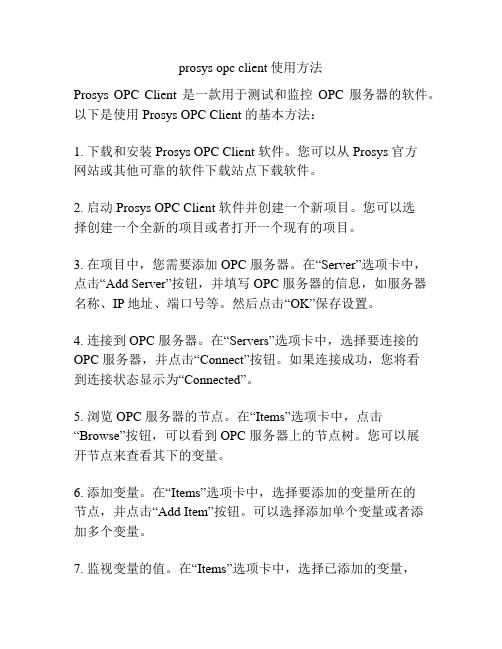
prosys opc client使用方法Prosys OPC Client 是一款用于测试和监控OPC 服务器的软件。
以下是使用 Prosys OPC Client 的基本方法:1. 下载和安装Prosys OPC Client 软件。
您可以从 Prosys 官方网站或其他可靠的软件下载站点下载软件。
2. 启动 Prosys OPC Client 软件并创建一个新项目。
您可以选择创建一个全新的项目或者打开一个现有的项目。
3. 在项目中,您需要添加 OPC 服务器。
在“Server”选项卡中,点击“Add Server”按钮,并填写 OPC 服务器的信息,如服务器名称、IP地址、端口号等。
然后点击“OK”保存设置。
4. 连接到 OPC 服务器。
在“Servers”选项卡中,选择要连接的OPC 服务器,并点击“Connect”按钮。
如果连接成功,您将看到连接状态显示为“Connected”。
5. 浏览 OPC 服务器的节点。
在“Items”选项卡中,点击“Browse”按钮,可以看到 OPC 服务器上的节点树。
您可以展开节点来查看其下的变量。
6. 添加变量。
在“Items”选项卡中,选择要添加的变量所在的节点,并点击“Add Item”按钮。
可以选择添加单个变量或者添加多个变量。
7. 监视变量的值。
在“Items”选项卡中,选择已添加的变量,并点击“Start monitoring”按钮。
软件将开始读取并显示变量的当前值,并在值发生变化时进行更新。
8. 进行写操作。
在“Items”选项卡中,选择要写入值的变量,并点击“Write values”按钮。
在弹出的对话框中输入要写入的值,并点击“OK”完成写操作。
9. 断开与 OPC 服务器的连接。
在“Servers”选项卡中,选择已连接的 OPC 服务器,并点击“Disconnect”按钮。
连接将被断开,并显示连接状态为“Disconnected”。
这是 Prosys OPC Client 的基本使用方法。
OPC用户使用手册
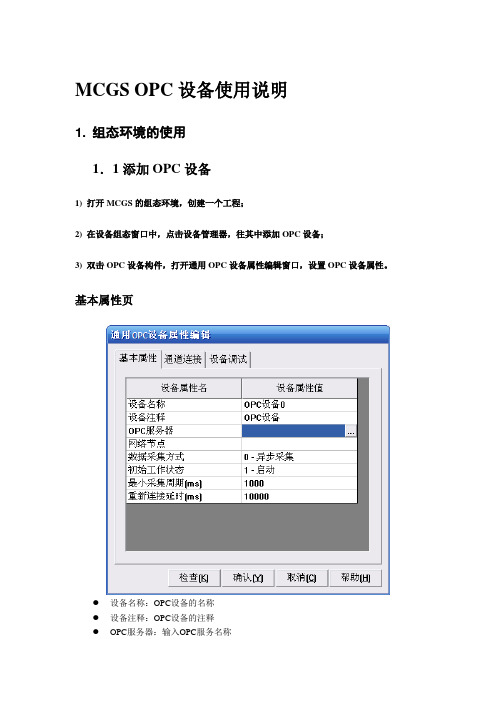
请尝试采用异步采集的方式。
6)
DCOM网络连接要求比较苛刻,建议服务器/客户端使用相同的操作系统(2000/XP),建立相同的用户名和密码。XP上需要关闭防火墙。详细配置方法,参见附录。
7
在通用版本6。2的3月1号的组态程序及其以前的版本中,OPC服务器中的字符型变量无法进行刷新,只能显示为0。使用6月30日的组态程序可以解决这个问题。
当然你也可给用户分配权限,但是由于分配权限的复杂性,一旦一个用户的权限不对,就很有可能不能连接到服务器,故我们不推荐采用单独的用户权限设置。
4..默认协议页面不作改动,回到在应用程序页面。
5.在应用程序页面,用鼠标左键点击选择具体的服务器,这里服务器名是knight.opc.server.vc2
6.按(属性)按钮
b.按默认启动权限框里的(编辑默认值)按钮,如果无用户:Everyone,按(添加)按钮,选择: Everyone,按(添加)按钮,在访问类型框里选择:允许调用,按(确定)按钮。再按(确定)按钮回到默认安全机制页面。
c.按默认配置权限框里的(编辑默认值)按钮,按(添加)按钮,选择: Everyone,按(添加)按钮,在访问类型框里选择:完全控制,按(确定)按钮。再按(确定)按钮回到默认安全机制页面。
a.在常规页面不作改动,身份验证级别是:默认值。
b.在位置页面不作改动,默认选项是:在这台计算机上运行应用程序。
c.在安全性页面不作改动,全部选择:使用默认选项
d.在身份标示页面,选择:交互式用户
e..终结点页面不作改动。
f..按(确定)按钮,回到应用程序页面
7.按(确定)按钮,关闭程序
5.
如Server端使用Windows 95,需考虑下列问题:
OPC测试软件使用说明

双击OPCUAtest.exe打开,如打不开,需在PC上安装VS2013。
1.读NCU,在连接地址内写入:opc.tcp://192.168.0.3:4845
2.读PCU,在连接地址内写入:opc.tcp://192.168.0.2:4840
ns=2;s=/Channel/State/acFZ,读取的是进给速度1
NCU,写ns=3;s=S7 connection_X130.db1.0,b读取的是DB1.DBB0,可以按照NCU内存在的DB字段去改变。
5.写完语句后,点击select锁定读取语句,采样频率和设备不需要改变
6.点击start开始数据采集。成功会在Vห้องสมุดไป่ตู้lueX中显示机床实时参数值。
3.点击connect,如成功,会有提示
4.在NodeIDX中写入语句:
PCU,写ns=2;s=/Channel/Spindle/speedOvr读取的是主轴倍率1;
ns=2;s=/Channel/GeometricAxis/feedRateOvr,读取的是进给倍率1;
ns=2;s=/Channel/Spindle/actSpeed,读取的是主轴转速1;
OPC测试软件使用说明

OPC测试软件使用说明OPC测试软件是一款用于测试OPC(OLE for Process Control)技术的软件工具。
OPC技术是一种通信标准,允许不同的计算机系统和设备之间实现数据交换和通信。
通过使用OPC测试软件,您可以测试、验证和调整您的OPC服务器和客户端是否按照预期工作。
以下是使用OPC测试软件的详细说明:2.打开软件:在安装完成后,打开软件并进入主界面。
3.配置OPC服务器:在主界面中,点击“配置”按钮,进入OPC服务器配置界面。
4.添加OPC服务器:在OPC服务器配置界面中,点击“添加”按钮,输入OPC服务器的名称和IP地址,并选择OPC服务器的类型(如OPCDA、OPCUA等)。
5.连接OPC服务器:在OPC服务器配置界面中,选择已添加的OPC服务器,并点击“连接”按钮,连接到选定的OPC服务器。
6.配置OPC客户端:在主界面中,点击“配置”按钮,进入OPC客户端配置界面。
7.添加OPC客户端:在OPC客户端配置界面中,点击“添加”按钮,输入OPC客户端的名称和IP地址,并选择OPC客户端的类型(如OPCDA、OPCUA等)。
8.连接OPC客户端:在OPC客户端配置界面中,选择已添加的OPC客户端,并点击“连接”按钮,连接到选定的OPC客户端。
10.测试写入功能:在主界面中,选择已连接的OPC服务器和OPC客户端,并点击“写入”按钮,进行写入数据的测试。
您可以选择不同的OPC项并输入数值,然后点击“确定”按钮来写入数据,以确保数据的正确写入和传输。
11.监视数据变化:在主界面中,选择已连接的OPC服务器和OPC客户端,并点击“监视”按钮,进行数据变化的监视。
您可以选择不同的OPC项,并设置监视的参数(如刷新间隔、变化阈值等),以实时监视数据的变化。
12.导出测试结果:在主界面中,点击“导出”按钮,将测试结果导出为报告或文件。
您可以选择导出的格式(如文本、CSV等)和保存路径,并点击“确定”按钮来完成导出。
OPCClient的使用说明
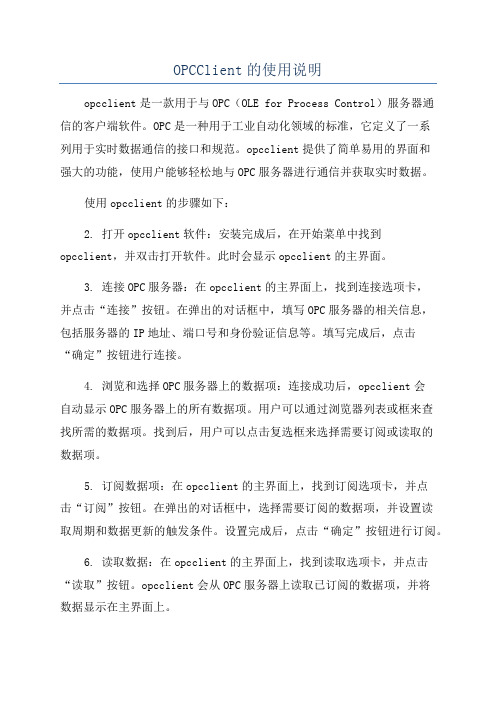
OPCClient的使用说明opcclient是一款用于与OPC(OLE for Process Control)服务器通信的客户端软件。
OPC是一种用于工业自动化领域的标准,它定义了一系列用于实时数据通信的接口和规范。
opcclient提供了简单易用的界面和强大的功能,使用户能够轻松地与OPC服务器进行通信并获取实时数据。
使用opcclient的步骤如下:2. 打开opcclient软件:安装完成后,在开始菜单中找到opcclient,并双击打开软件。
此时会显示opcclient的主界面。
3. 连接OPC服务器:在opcclient的主界面上,找到连接选项卡,并点击“连接”按钮。
在弹出的对话框中,填写OPC服务器的相关信息,包括服务器的IP地址、端口号和身份验证信息等。
填写完成后,点击“确定”按钮进行连接。
4. 浏览和选择OPC服务器上的数据项:连接成功后,opcclient会自动显示OPC服务器上的所有数据项。
用户可以通过浏览器列表或框来查找所需的数据项。
找到后,用户可以点击复选框来选择需要订阅或读取的数据项。
5. 订阅数据项:在opcclient的主界面上,找到订阅选项卡,并点击“订阅”按钮。
在弹出的对话框中,选择需要订阅的数据项,并设置读取周期和数据更新的触发条件。
设置完成后,点击“确定”按钮进行订阅。
6. 读取数据:在opcclient的主界面上,找到读取选项卡,并点击“读取”按钮。
opcclient会从OPC服务器上读取已订阅的数据项,并将数据显示在主界面上。
7. 写入数据:在opcclient的主界面上,找到写入选项卡,并点击“写入”按钮。
在弹出的对话框中,选择需要写入的数据项,并填写要写入的数据值。
填写完成后,点击“确定”按钮进行写入。
8. 断开连接:在使用完opcclient后,可以选择断开与OPC服务器的连接。
在opcclient的主界面上,找到连接选项卡,并点击“断开连接”按钮。
OPC通讯测试方法

3、OPC接口程序检查控制系统OPC服务是否正常3.1、方法一:新建连接检查是否数据刷新;1、打开该OPC测试程序,在程序目录下;2、新建一个服务,在输入信息栏中从接口程序的配置文件中查找:OPCdatalink.cfg;3、在新建的服务中建一新组;4、在新组中可以查找具体点的数据;5、查看数据是否显示正常;3.2 方法二:利用保存配置检查;1、打开OPC测试程序后,打开文件,在水网桌面上建立了测试用点的例子,用户可打开后查看这些点是否正常显示数据;双击opctest.exe,在出现的界面点击Server,出现如下对话框:列表框的就是常说的OPC服务器的Program ID(名字),连接本地服务器的时候需要用到这个。
2 点击连接,然后添加组,再添加位号,到出现如下界面;鼠标选择的Item Name:是OPC的位号名称,在软件里面也需要用到,就像公司的开入、开出的名称;4、OPC接口程序通讯步骤:一、在opc服务器上运行第三方的opc客户端软件进行测试;Rockwell公司的opctest.exe(不需要安装),KEPServerEx.exe(需要安装)进行测试,OPCExplorer.exe也可,但不太方便点。
推荐用opctest.exe进行简单测试,用KEPServerEx.exe进行测试,这个软件可保存列表清单,而且速度和效率比较高。
不太熟悉OPC的可先看录像:本地OPC通讯测试.exe二、客户机和服务器这2台电脑的Dcom设置本机测试通过后,再看"如何配置OPC DCOM(siemens).pdf",遇到问题参考"OPC DCOM问题处理.pdf"三、在客户机上注册OPC服务器的dll,以让客户机能浏览到远程的opc服务器;按照西门子的文档应该不用,但还没测试成功过;1 注册控件或者服务控件:在开始菜单-运行输入:Regsvr32 路径\dll名称.dll回车或者直接把该dll文件复制到操作系统的System32目录下;应用程序:exe名称/RegServer或者exe名称/install。
OPC客户端工具使用手册

OPC 客户端2.0版本用户手册北京华夏首科科技有限公司二○○四年八月1、界面介绍 (4)2、工具栏 (4)3、菜单 (5)3.1、主菜单 (5)3 .2、右键菜单 (8)4、操作说明 (12)4.1、添加OPC服务器连接 (12)4.2、添加组 (13)4.3、添加项 (13)4.4、显示和修改对象属性 (15)4.5、导出组配置为CSV文件 (17)4.6、导入CSV文件配置组 (18)1、界面介绍主界面如下图:主要分为三个区域,左上方的区域以树形显示OPC服务器和组,称为OPC组管理器,右上方是项信息,共有项ID、数据类型、值、时间戳、品质、更新计数等栏,下方的区域是日志显示区,有日期、时间、事件三栏。
2、工具栏软件的工具栏由下列按钮组成:添加新的OPC服务器。
添加新组。
添加新项。
属性设置,针对当前选择的对象(OPC服务器、组、项)设置相应的属性。
剪贴当前选择的对象。
拷贝当前选择的对象。
粘贴已拷贝的对象。
删除当前选择的对象。
3、菜单分为主菜单和右键菜单两部分介绍3.1、主菜单编辑菜单如下图:添加服务器连接:是添加新的OPC服务器,添加组:添加新组,“添加项”是添加新项。
属性:属性设置,针对当前选择的对象(OPC服务器、组、项)设置相应的属性。
剪贴:剪贴当前选择的对象。
拷贝:拷贝当前选择的对象。
粘贴:粘贴已拷贝的对象。
删除:删除当前选择的对象。
查看菜单如图:组更新间隔:查看和设置组更新间隔。
清除日志:清除已记录的日志信息,仅记录错误日志:设置系统仅记录错误事件的日志。
工具菜单如下图:连接:连接断开的OPC服务器连接。
断开:断开已建立的与OPC服务器的连接。
重新连接:重新连接OPC服务器。
错误描述:通过错误代码查看相关错误信息。
枚举组:查看当前选择服务器的所有组信息。
通过组名得到组信息:通过输入的组名查看组信息。
克隆组:生成当前选定的组拷贝的组。
导出CSV:把当前组的配置信息导出成CSV文件。
OPC服务器用户手册

OPC客户端开发工具包用户手册北京华富惠通技术有限公司目录一、工具包简介 (3)(一)OPC简介: (3)(二)工具包的特点: (3)二、OPC 客户端程序开发流程 (4)(一)OPC客户端程序开发用到的相关知识 (4)(二)用工具包开发的OPC 客户端程序的框架 (6)(三)调用工具包接口的流程图如下: (7)(四)在开发过程中,用户必须完成一些工作: (8)三、工具包的接口描述 (9)(一) 初始化函数 (9)(二) 服务器连接函数 (10)(三) ‘标签组’函数 (13)(四) ‘标签项’函数 (17)(五) 回调函数 (22)(六) 其它函数 (22)四、附录: (24)(一)OPC DA规范中关于标签数据质量的描述: (24)(二)OPC DA规范中关于标签的属性: (27)(三)COM相关知识: (27)(四)加密锁的使用: (28)前言本文档介绍北京华富惠通技术有限公司开发的CONTROX-工具包(以下简称工具包)的特点和如何利用开发工具包进行OPC 客户端程序的开发。
本文共分为六个部分:一、介绍了OPC的基本概念;二、OPC 客户端程序的开发流程;三、详细描述了工具包的开发接口;四、附录部分介绍了一些与DA开发相关的OPC规范和其他内容。
一、工具包简介(一)OPC简介:OPC(OLE for Process Control)是工控行业的软件接口标准,它试图按照标准的方法完成不同设备之间数据交换的问题。
OPC基金会是OPC规范的制定者,制定了数据访问、历史数据访问、事件与报警、批处理、OPC DA XML等一系列标准。
OPC基于微软的COM技术,它具有如下的优点:(1)高速的数据传输;(2)基于分布式COM的安全性管理机制;(3)降低开发成本;(4)实现具有高度柔韧性功能的系统;(5)实现具有高可靠性的系统;(二)工具包的特点:北京华富惠通技术有限公司是OPC中国促进会的五家成员之一,负责OPC技术在中国地区的技术支持工作,同时也从事着OPC的研究与开发工作。
横河OPC连接测试方法(大全)

ExaOPC连接测试方法在横河CS3000 DCS系统中,实现OPC数据采集方法有两种。
一种是安装EXAOPC,做为OPC SERVER以单独站的形式从控制网络采集数据并传递到以太网以供使用;另一种是由控制网络提供OPC接口(LHS2411),由第三方软件通过该接口从控制网络以OPC协议读取数据并传递到以太网共使用。
本文阐述了使用EXAOPC从控制网络采集数据并经第三方测试工具验证的工作程序与注意事项。
1.数据采集计算机(OPC Client)的设置(1)以管理员身份登陆数据采集计算机,打开OPC安装光盘,运行如下文件:E:\EXA\ClientSetup(2)(3)(4)选择安装目录(5)(6)(7)(8)重新启动计算机,则客户端配置完成。
2.防火墙设置由于公司数采系统需要经过防火墙才能与OPC1547进行连接,因此,需要对防火墙进行相应的设置。
防火墙的主要工作是设置安全访问规则。
在防火墙设置中,需要打开OPC1547如下的端口:DCOM 135动态端口:>1024防火墙中配置如下:显然如上的设置,并不是最安全的配置。
如果要得到最大程度的安全性,需要利用3方软件监视实际应用的端口情况。
根据端口使用情况,确定需要打开的动态端口范围。
推荐使用PRTG(免费)软件。
下图是模拟客户端访问OPC时使用的端口列表3.使用第三方测试工具验证OPC接口功能为了保证OPC接口的成功实现,采用第三方的测试工具进行测试是必要的。
实际应用中,,不同的客户一般都有自己的OPC测试工具。
不同的工具在功能上大同小异,在对横河OPC接口的适应性上也有所不同。
本文列举2种具有代表性的测试工具,均为第三方软件,对其不同的应用情况加以阐述。
3.1使用OPCTEST进行测试OPCTEST是ROCKWELL公司开发的OPC客户端测试工具.该工具的使用方法如下:1,拷贝OPCTEST到数据采集计算机的硬盘中2,双击运行OPCTEST,将显示如下画面:3,在弹出窗口中点击"SERVER"标签下的"CONNECT"选项,在弹出对话框中选择Browse,然后在对话框中,输入Node,这里我们输入OPC服务器的IP地址。
最新opc说明
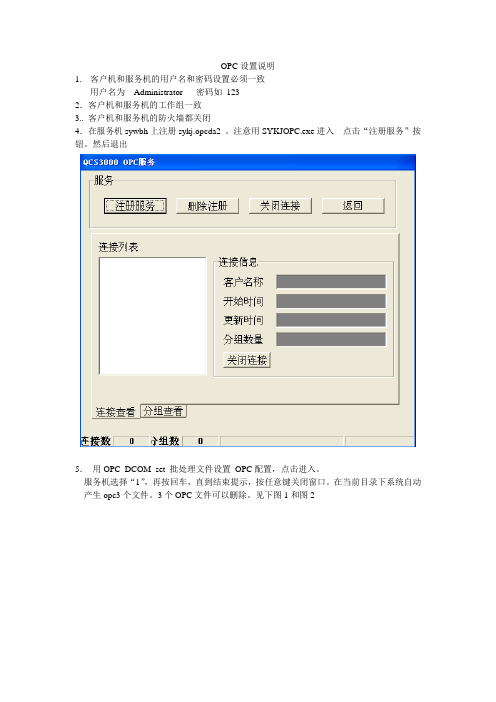
OPC设置说明1.客户机和服务机的用户名和密码设置必须一致用户名为Administrator 密码如1232.客户机和服务机的工作组一致3.. 客户机和服务机的防火墙都关闭4.在服务机sywbh上注册sykj.opcda2 。
注意用SYKJOPC.exe进入点击“注册服务”按钮。
然后退出5.用OPC_DCOM_set 批处理文件设置OPC配置,点击进入。
服务机选择“1”,再按回车,直到结束提示,按任意键关闭窗口。
在当前目录下系统自动产生opc3个文件。
3个OPC文件可以删除。
见下图1和图2图1图2客户机选择“2”,再按回车,直到结束提示,按任意键关闭窗口。
在当前目录下系统自动产生“自动化安全配置管理”窗口。
完成后关闭下图的两个窗口。
图37配置OPC注册完成后,客户机和服务机电脑必须重新启动。
无论在客户机还是服务机上,在网上邻居查看工作组的计算机,则会出现相应的客户机和服务机的电脑名称。
见图4。
图4中sywbh 是服务机,YF2是客户机。
在sywbh 电脑上,点击YF2电脑,则直接进入,无需输入密码。
这是OPC配置后引起的。
同理在YF2 电脑上,点击sywbh电脑,也直接进入。
图47.用模拟软件查看通信效果:. 在客户机上启用西门子OPC Scut 来启动QCS 3200 软件,并查看数据。
方法见图5,图6,图7,图8。
图6中的IP地址为服务机的IP地址。
此图为192.168.1.100 (可以需要改变)OPC 的名称为sykj.opcda2 这个不可更改。
图5图6图7中产生192.168.1.100 的电脑名称(此为服务机名)。
点击连接。
如果连接成功,则服务机的QCS3200会自动启动,并产生图8的建立组名的窗口。
图7图9中建立KK的连接组。
连接成功后见图10 有数据并显示的状态为“good”。
图9图10图11也可以利用opclink实现模拟通信的测试见图12图12上部分查看通信状况,下部分显示具体的数据。
- 1、下载文档前请自行甄别文档内容的完整性,平台不提供额外的编辑、内容补充、找答案等附加服务。
- 2、"仅部分预览"的文档,不可在线预览部分如存在完整性等问题,可反馈申请退款(可完整预览的文档不适用该条件!)。
- 3、如文档侵犯您的权益,请联系客服反馈,我们会尽快为您处理(人工客服工作时间:9:00-18:30)。
OPC测试用户操作说明
1.在本机上建立与opcserver服务器的用户名和密码一致的用户。
如#1机组SIS 用户:sis;密码:sis.
2.关于PI_OPCClient工具的使用
PI_OPCClient是一个由第三方提供的OPC客户端软件,除了上面一条中提到的问题之外(安全设置可以不用做),还需要注意以下问题。
(1).将以下文件拷贝到客户端c:\windows\system32下
opccomn_ps.dll,OPCDAAuto.dll,OPCENUM.EXE,opcproxy.dll
并且在客户端windows开始菜单中点击Run,在弹出的窗口中注册以上动态库,和启动OPCENum服务
即,分别输入以下命令,点击ok
regsvr32 OPCProxy.dll
regsvr32 OPCDaAuto.dll
rgsvr32 OPCComn_ps.dll
OPCEnum –service
(2.)编辑a.reg文件,修改文本的最后一行,将ip地址设置成Server所在计算机的地址,然后双击该文件将信息写到注册表中。
#1机组Server ip地址:192.168.190.180;#2: 192.168.192.180;#1&2公用:192.168.194.180;
#3:192.168.196.180;#4: 192.168.198.180;#3&4公用:192.168.200.180。
(3)将本机ip地址设为与路由器同网段的地址,默认网关地址设为路由器ip地址。
如对#1机组OPC进行测试:ip地址:192.168.30.33; 默认网关:
192.168.30.31.[#2: 192.168.32.31; #1&2: 192.168.34.31; #3: 192.168.36.31; #4: 192.168.38.31; #3&4: 192.168.40.31]
(4).运行PI_OPCClient软件,在localhost栏填入服务器的IP地址,点击第一个按钮[connect to Node],接着点击第二个按钮[opc],系统会连接上server,之后在group里选择add,然后在tag菜单里选择add,选择manual方式,从点清单中选择添加一个点[选择点AV字段,显示点值],并点击sync按钮,使该点的值进行更新。
注意:目前使用的测试软件版本,必须手工点击sync按钮,该点的值才进行更新,不支持自动更新。
